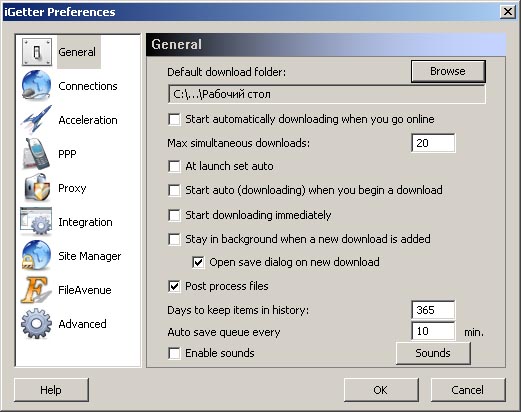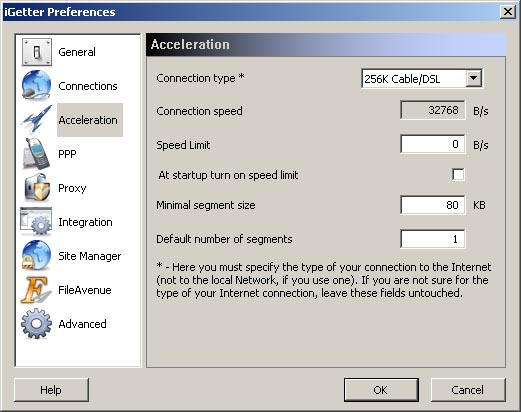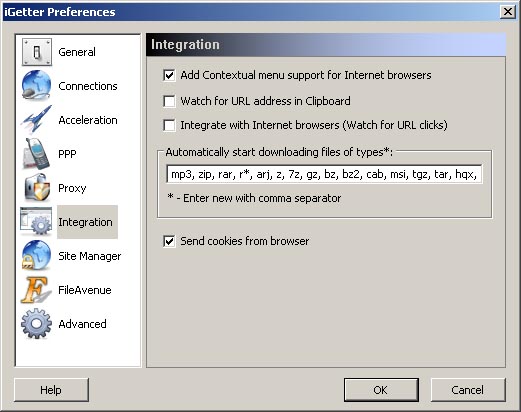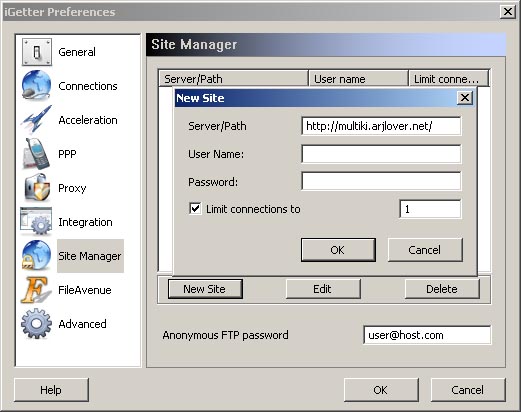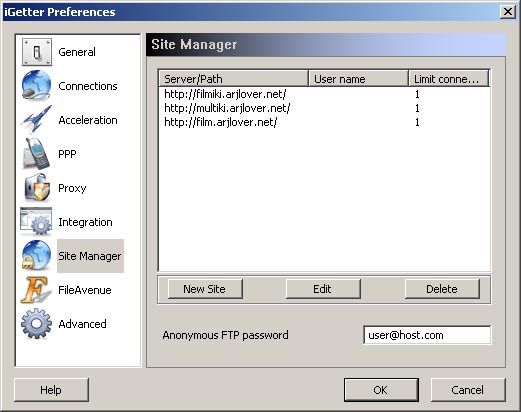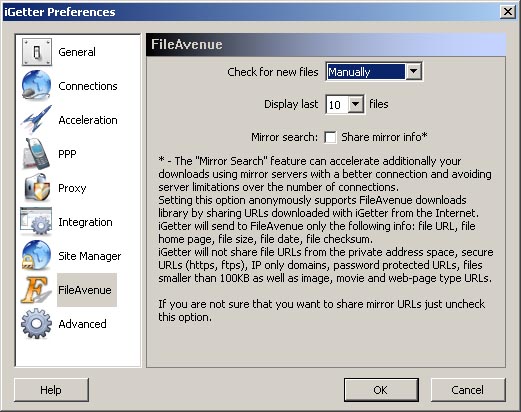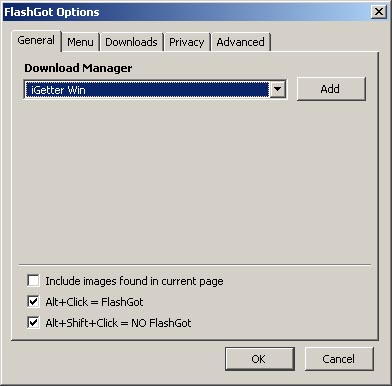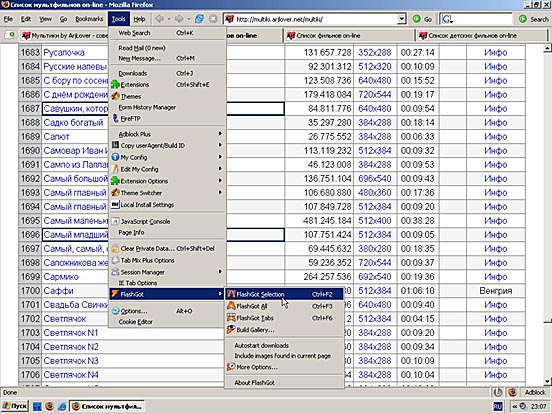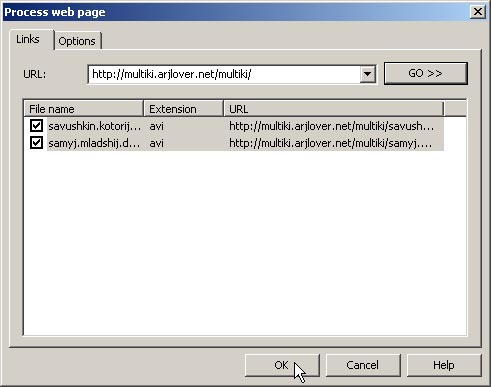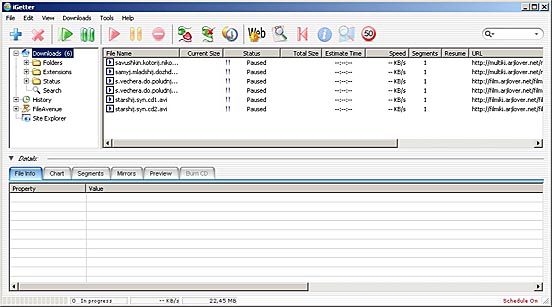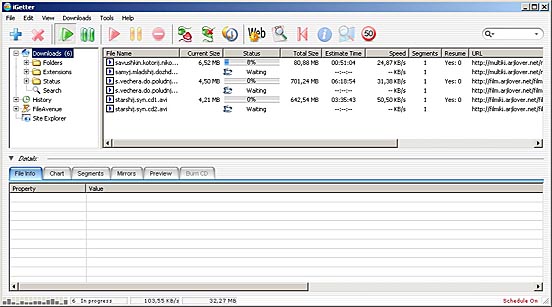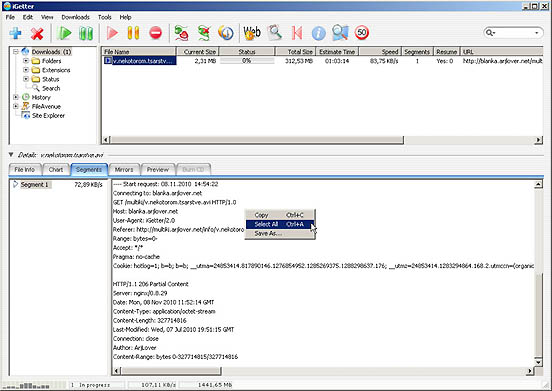|
Инструкция по скачиванию файлов
из
архива ArjLover'а
с использованием программы
iGetter
Как и чем без проблем качать с архива?
Универсальное бесплатное решение для пользователей компьютеров с
системами Windows и Mac OS X — программа iGetter.
Программу для нужной версии системы надо скачать
отсюда и установить. Программа бесплатная условно — неоплаченная
копия просто будет при каждом запуске однократно выдавать на
несколько секунд рекламное окно.
Также, значительно упростить работу с архивом поможет установка
браузера
Firefox и дополнения к нему FlashGot. Сперва надо установить и
запустить Firefox, а затем из него вызывать ссылку на
страничку с установщиком FlashGot. Это тоже бесплатные
программы, но если работа всех этих программ понравится, всегда
имеется встроенная в них возможность найти их авторов для поощрения.
Как настроить программу iGetter.
Вызвать меню настроек Tools / Options...
В этом окне надо указать папку "Default download folder", куда будут
скачиваться файлы, и количество одновременных закачек "Max
simultaneous downloads" — можно хоть 20, если остальное будет
правильно настроено. Внимание!
Видеофайлы архива имеют достаточно большие размеры, поэтому,
указывая папку "Рабочий стол" надо знать, сколько свободного места
имеется на физическом жёстком диске, где она располагается в Вашей
системе — по умолчанию, например, в системе Windows она
располагается на диске С в системном разделе, который часто бывает
небольшим. Если Вы хотите избежать недоразумений, создайте заранее,
и выберите в этом меню папку, располагающуюся на жёстком диске (или
его разделе) с достаточным объёмом свободного места.
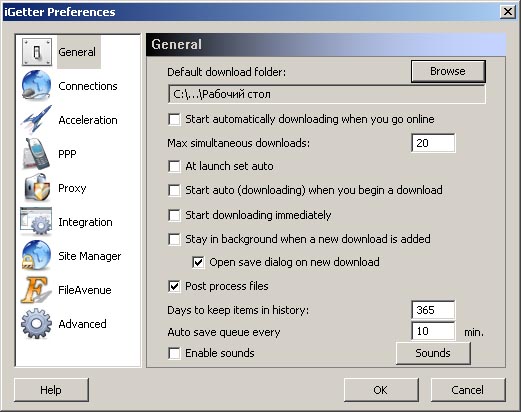
В этом окне надо запретить скачивание в несколько
потоков, указав "Default number of segments" =1
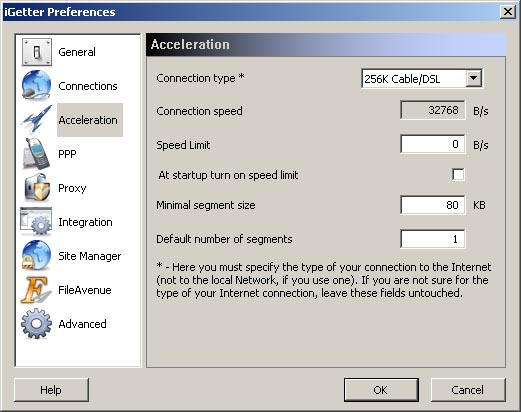
В этом окне надо включить "Add Contextual menu
support for Internet browsers":
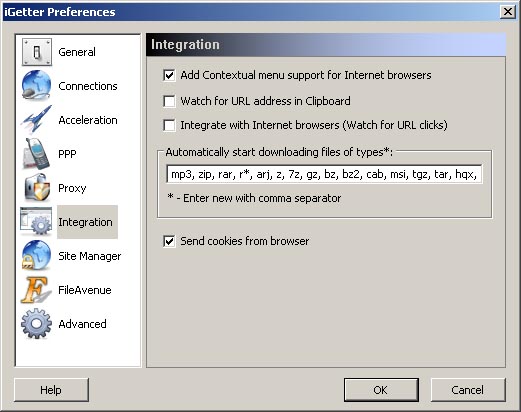
В этом окне, нажимая "New site", надо прописать
"Limit connections to" по 1 соединению к каждому из трёх серверов
архива:
http://multiki.arjlover.net
http://filmiki.arjlover.net
http://film.arjlover.net
http://radioteatr.arjlover.net
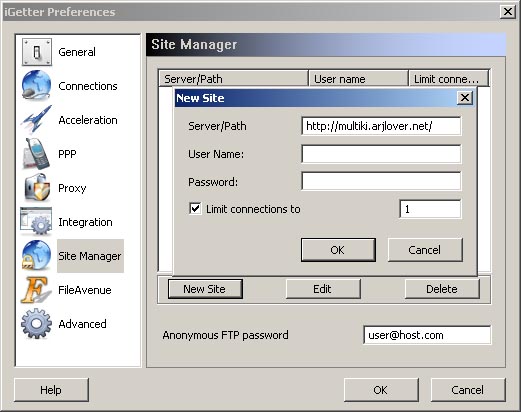
Должно получиться следующее:
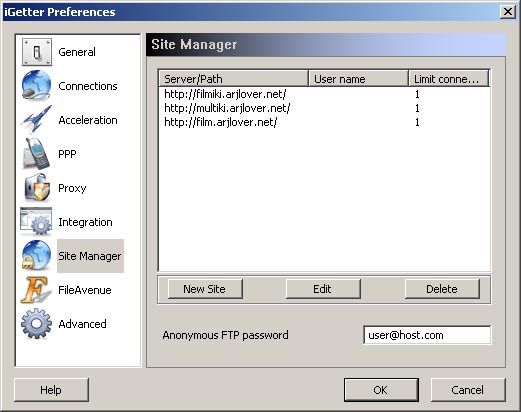
В этом окне надо запретить бессмысленное дело искать
зеркала, убрав галку "Mirror search":
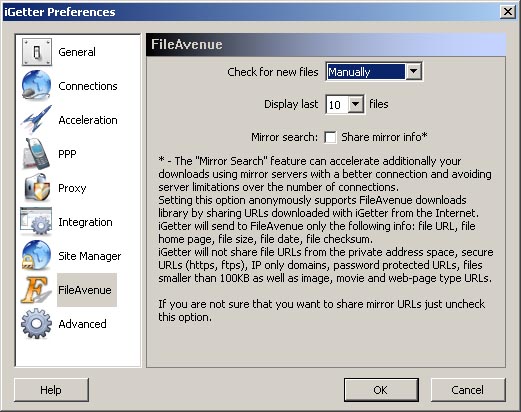
После надо нажать в этом меню настроек кнопку "OK",
для сохранения изменённых настроек, и выйти из программы iGetter.
Если Вы установили до этого Firefox и FlashGot, надо перезагрузить
Firexox — появится возможность указать в настройках FlashGot
менеджер закачек по умолчанию, в данном случае "iGetter Win" (надо
вызвать в меню Firefox команду Tools / FlashGot / More Options...):
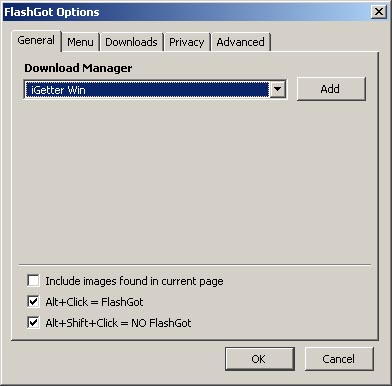
Как пользоваться программой iGetter.
Есть универсальный способ, практически для любого браузера и
системы, но он менее удобный, чем в случае пользования Firefox и
FlashGot.
Надо, вызвав на видеофайле контекстное меню щелчком правой кнопки
мыши (для MAC OS, и однокнопочной мыши, надо удерживать Ctrl на
клавиатуре), выбрать в нём команду копирования ссылки в буфер,
перейти в мендежер закачки, и выбрать команду вставки из буфера.
Появится окно нового задания, в котором уже всё будет, как надо,
т.е. указана ссылка, параметры закачки, и место, куда будет
скачиваться, а если что-то не так, то надо это указать. После
нажатия "ОК" закачка окажется в очереди на скачивание, которая
управляется кнопками с привычными стилизованными изображениями
команд старта, остановки, паузы, возобновления, отмены, и т.д.
В случае пользования Firefox и FlashGot, удобнее сперва загрузить
страницы разделов архива. Затем, удерживая на клавиатуре Ctrl (в Mac
OS X нужно удерживать клавишу ⌘) и щёлкая левой кнопкой мыши (для
системы Windows) внутри ячеек столбца "Скачать" (но не на ссылках в
этих ячейках) выбрать нужные фильмы,
после чего выбрать в меню Firefox команду Tools / FlashGot /
FlashGot Selection, или эту же команду в
контекстном меню, или нажать Ctrl+F2 (⌘+F2 в Mac OS X):
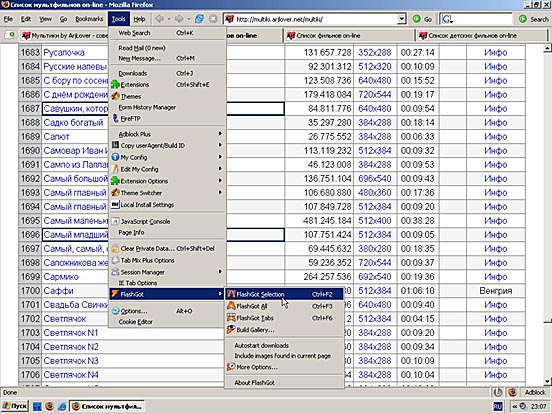
Загрузится программа iGetter и появится такое окно
группового задания:
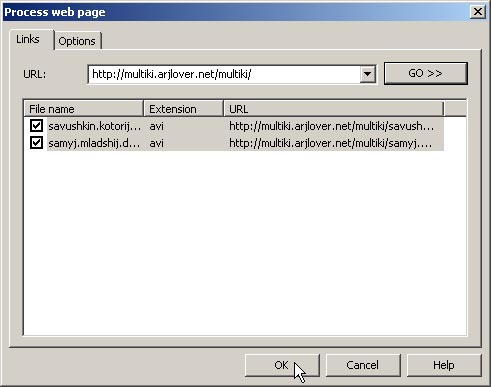
После нажатия "OK" файлы попадут в очередь загрузки
iGetter, но со статусом "Пауза", т.е. закачка будет начата только по
Вашей команде. Если нужно поставить скачиваться файлы с других
серверов архива, то надо перейти обратно в Firefox, перейти на
вкладки со страницами нужных серверов, и таким же способом занести
нужные файлы в очередь закачки. Вот пример такого задания (обратите
внимание на самый правый столбец — в нём видны адреса серверов
архива, и в данном случае с каждого сервера архива будет скачиваться
по два файла):
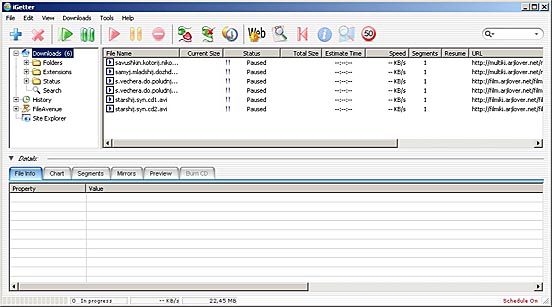
После этого можно пустить очередь на закачку, нажав в iGetter
кнопку "Пуск"
На рассматриваемом примере видно, что при старте закачки начинают
скачиваться только 3 файла из 6, по одному с каждого из серверов
архива, т.е. программа автоматически соблюдает условие "позволено
одно соединение с одним сервером", сколько бы файлов не находилось в
очереди. Кстати, файлы можно добавлять и удалять из очереди в любое
время, т.е. независимо от того, в каком статусе сейчас программа:
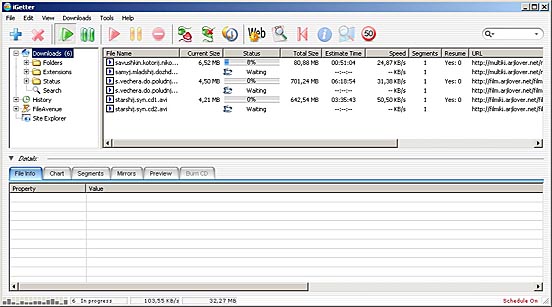
Дополнительная инфорация
1. Как скопировать "лог" закачки в форумное сообщение. "Лог" - это
протокол работы программы, служащий для анализа и устранения
неполадок. При возникновении непреодолимых проблем со скачиванием
можно обратиться за помощью на форум, создав в соответствующем
разделе тему, в которой, по правилам форума, надо будет предоставить
лог (текст отчёта) этой неудачной закачки.
Для получения от iGetter лога надо в списке закачек поставить курсор
на этот застопорившийся файл и перейти на вкладку "Segments" поля
"Details" окна программы (если "Details" свёрнуто, его надо
развернуть, щёлкнув на расположенный рядом треугольник).
Лог находится в правой части окна "Segments" — там, по щелчку правой
кнопки мыши, надо вызвать контекстное меню, в котором выбрать пункт
"Select All" (при этом весь лог выделится), затем ещё раз вызвать
это меню, в котором выбрать пункт "Copy".
После этого лог окажется в буфере обмена компьютера, и при создании
темы на форуме его можно будет вставить в сообщение обычными
командами — "Правка->Вставить", "Edit->Paste", "Shift+Insert",
"Ctrl+V", и т.п.
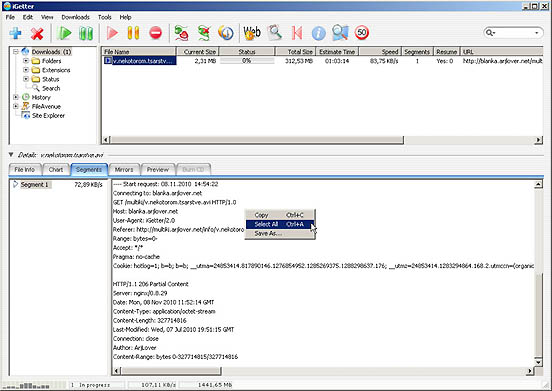
Автор:
Turtle |